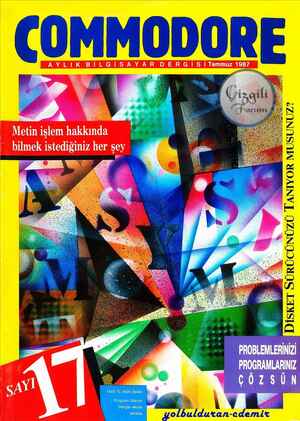1 Temmuz 1987 Tarihli Commodore Gazetesi Sayfa 56

Tanımlama bittikten sonra yaptı- ğimızi Logo'nun tanıması için Cont- rol ve C tuşlarına aynı anda basalım. KARE DEFİNED Logo KARE sözcüğüne dağarcığı- na kattığını belirtti. Bundan sonra, KARE yazarak istediğimiz an kare çizdire- biliriz. LEFT 20 KARE Turtle'ın bu konumuna göre eğri bir kare elde ettik. REPEAT 18 |LEFT 20 KARE| Turtle her seferinde 20 derece dü- nerek önsekiz kare çizdi. Bu arada dikkatinizi çekti mi bilmem, dönüş açısıyla tekrarlama sayılarını çarpımı hep 360 oluyor (kare için 4 x 90, şim- diki için 20x 18). Bu tüm kapalı şe- killer için geçerlidir. Tüm poligonlar için geçerli olan kural: Dönme açısı —360/kenar sayısı'dır. Tanımlarken REPEAT kenar sayısı |LEFT 360/ kenar sayısı FORWARD adım) şeklinde ifade edebiliriz. Buna göre üçgen TO ÜÇGEN REPEAT 3 (LEFT 120 FORWARD 5ü) END olabilir. Beşgen, altıgen ve diğerleri için tanımlamayı siz yapın. Şimdi KARE'yi biraz geliştirelim. EDIT KARE Tekrar yazılım moduna geçtik. Şimdi imleçi TO KARE satırının so- nuna getirelim ve arada bir boşluk bı- rakmaya dikkat ederek aşağıdakileri aynı satıra ekleyelim (sonda RE- TURN'e basmadan): 'KENAR yazdıktan sonra, REPEAT 4(FOR- WARD 50 LEFT 50) satırına gelip cursor ve delete tuşlarıyla 50'yi silip yerine :KENAR yazalım. Bitince aşa- ğıdaki gibi olacaktır: REPEAT 4/FORWARD :KENAR LEFT 90) Şimdi yaptığımız değişiklikler Lo- go'ya anlatmak için Control ve C tuş- larına basıp çıkalım. KARE yazdığımızda Logo bize, KARE NEEDS MORE INPUTS diye cevap verecektir. Yani daha ve- ri vermemiz gerektiğini söylemekte- dir. KARE 7ü0 Yaptığımız kare biraz daha büyüdü. Yeni tanımladığımız bu sözcükle is- tediğimiz büyüklükte kare çizdirebi- liriz. Logo, sözcüğün ardından gelen sayıyı :KENAR nesnesine atamakta ve bu değeri işlem içinde kullanmak- tadır. TO ŞEKİL :KENAR REPEAT 18 (KARE :KENAR LEFT 20) END Bu tanımlandıktan sonra ŞEKİL 50 diyerek şekil çizdirebiliriz. Böylece daha önce öğrettiğimiz bir sözcüğü kullanarak yeni bir sözcük tanımla- mış olduk. Logo tanımladığımız her sözcüğü kendisinin önceden bildikle- rinden farksız görür. Bunun anlamı tanımladıklarınızı da varolanlar gibi kullanabilmenizdir. TO ŞEKİLİ :KENAR REPEAT I8|KARE :KENAR LEFT 20 MAKE”KENAR :KENAR -- 5) END Bu yeni tanımlamada MAKE söz- cüğü ile KENAR nesnesinin taşıdığı değeri her seferinde artırarak şekil çizdirebiliriz. Dikkat edilecek konu bir nesneye değer atfedileceği zaman ** işaretiyle bunun yeni bir değer ol- duğunu belirtmemiz gerektiğidir. Commodore Varolan değerini kullanırken ise nes- nenin adından önce : işaretini koya- rız. Logo'da değişkenler tek tiptir, yani sayısal ya da başka tür değişken- ler yoktur ve bunlar nesne adını alır- lar. Nasıl KARE sözcüğünü yapıla- cak bir dizi işlemi içeren listeyi ifade etmek için kullanıyorsak, KENAR nesnesini de ona bağlı bir değeri ifa- de etmek için kullanıyoruz. Okula gitmek bizim için her sabah yaptığı- Harçlık ise parasal bir değeri ifade eder ve aldığımız miktara göre zihni- mizde canlanan, ismi aynı kalması- na rağmen, değişir. Gördüğümüz gi- bi Logo aslında bizim zihnimizin ça- lışmasına benzer, ilkelerle çalışır. Bu nedenle BASIC gibi diğer program- lama dillerinin mantığını Logo'yu öğ- renirken bir kenara bırakmak, doğ- rudan kendimiz gibi düşünmek zo- rundayız. Şimdiye kadar yaptıkları- mızı kaydetmek için disket sürücüsü- ne formatlarımış bir disket koyup SAVE “ ÇALIŞMAL yazalım. Bu şekilde yaptığımız tüm çalışmalar kaydedildi. CATALOG yazdığımızda, ÇALIŞMAL, LOGO adını görebiliriz. Kaydettiğimiz, ça- lışma alanındaki tüm çalışmaları içe- ren bir İlistedir. Başka bir zaman bunları kullan- mak için, READ “ ÇALIŞMA! dememiz gerekir. PRINTOUT TITLES dersek çalışma alanımızda varolan ta- nımlamaların bir listesini görebiliriz. Şimdi GOODBYE diyerek çalışmayı bitirelim. Bu şekilde çalışma alanı ta- mamen silinip, Logo ilk açıldığı ana geri döner. Hoşçakalın... O